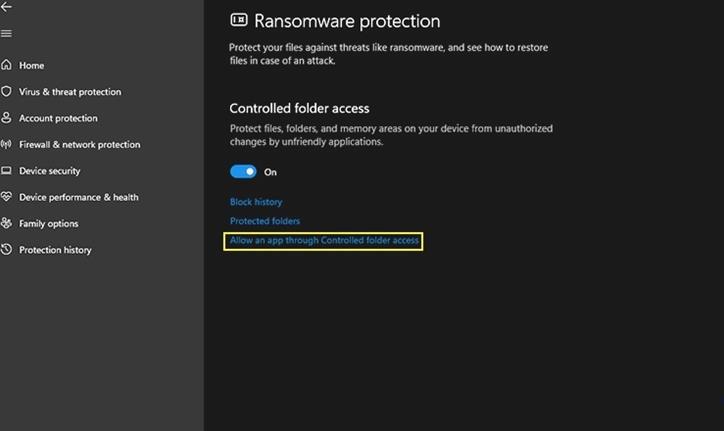L’accès anticipé pour COD Modern Warfare 2 est enfin disponible pour les joueurs sur toutes les plateformes supportées. Mais cela étant dit, plusieurs joueurs rencontrent de nombreux bugs, erreurs et plantages lors du lancement de MW 2. L’un de ces problèmes est celui des 18 fichiers corrompus et de l’échec de la vérification. Ce problème empêche les joueurs de lancer le jeu. Nous avons compilé quelques solutions de contournement potentielles pour résoudre ce problème. Consultez notre guide pour savoir comment résoudre le problème 18 Files failed to validate dans COD Modern Warfare 2.
Comment résoudre le problème des 18 fichiers dont la validation a échoué dans COD Modern Warfare 2?
Voici quelques moyens de résoudre le problème des 18 fichiers corrompus ou dont la validation a échoué dans COD MW 2:
Autorisez une application
Les programmes antivirus et la sécurité de Windows peuvent interférer avec l’exécution d’un jeu ou d’autres applications. Bien que ces programmes vous protègent des contenus malveillants, ils peuvent également être à l’origine de ce problème.
Suivez les étapes ci-dessous:
- Accédez aux paramètres de Windows et cliquez sur l’onglet Confidentialité et sécurité.
- Ensuite, sélectionnez l’option Ouvrir la sécurité de Windows et cliquez sur l’option Protection contre les virus et les menaces.
- Maintenant, sélectionnez Gérer la protection contre les ransomwares. Si vous avez désactivé le paramètre Accès contrôlé aux dossiers, basculez le paramètre pour le réactiver.
- Ensuite, cliquez sur l’option Autoriser une application via l’accès contrôlé aux dossiers.
- Enfin, sélectionnez l’option Ajouter une application autorisée et cliquez sur l’option Parcourir toutes les applications.
- Si la sécurité de Windows a bloqué certaines applications ou fichiers MW 2, vous pouvez vérifier ces blocages en appuyant sur l’option des applications récemment bloquées.
- Vous devez autoriser ces applications bloquées à partir de l’accès au dossier contrôlé.
- Enfin, lancez le jeu pour vérifier si le problème persiste.
Vérifiez la mise à jour de Windows
Si votre système d’exploitation n’est pas mis à jour dans sa dernière version, cela peut causer de tels problèmes. Assurez-vous donc que votre Windows 10 ou 11 n’est pas périmé.
- Vous pouvez vous rendre dans les paramètres de Windows et cliquer sur l’onglet Mise à jour de Windows.
- S’il y a une mise à jour disponible, vous aurez une option pour la télécharger. Donc, téléchargez et installez les dernières mises à jour.
- Une fois que vous avez installé les mises à jour et redémarré votre PC, lancez COD MW 2 pour vérifier si le problème de validation persiste.
Vérifier l’intégrité des fichiers de jeu – Correction du problème des 18 fichiers non validés
Comme il s’agit d’un problème lié à des fichiers corrompus, vous pouvez vérifier les fichiers du jeu pour résoudre ce problème.
- Pour cela, lancez le client Steam et cliquez sur la bibliothèque.
- Faites un clic droit sur COD MW 2 et cliquez sur l’option Propriétés.
- Ensuite, cliquez sur l’onglet Fichiers locaux dans le volet de gauche et cliquez sur l’option Vérifier l’intégrité des fichiers du jeu.
- Ce processus va retélécharger tous les fichiers corrompus. Bien que cela puisse prendre un certain temps, cela peut vous éviter de réinstaller tout le jeu.
Installez les derniers pilotes graphiques
Vous pouvez également rencontrer de tels problèmes si vos pilotes graphiques ne sont pas mis à jour dans leur dernière version. Pour cela, vous pouvez vous rendre sur les sites officiels de Nvidia et AMD pour télécharger manuellement les derniers pilotes. Après avoir installé ces pilotes, lancez le jeu pour vérifier si le problème persiste.
Réinstallez COD MW 2 sur un autre disque
Cette solution de contournement a été suggérée par certains joueurs de la communauté. Nous vous suggérons d’utiliser cette méthode uniquement si les méthodes ci-dessus n’ont pas fonctionné pour vous.
- Tout d’abord, rendez-vous dans le lanceur Steam et sélectionnez la bibliothèque de jeux.
- Faites un clic droit sur COD Modern Warfare 2 et cliquez sur l’option Désinstaller.
- Ensuite, réinstallez le jeu, à nouveau. Mais notez que vous devez changer son répertoire de fichiers sur un autre lecteur ou disque.
- Une fois que vous avez installé le jeu, lancez-le pour vérifier si le problème persiste.
Envoyez un ticket à Activision
Si aucune des méthodes ci-dessus ne vous convient, nous vous suggérons de contacter le support d’Activision. Là-bas, vous pouvez soumettre un ticket et expliquer le problème.